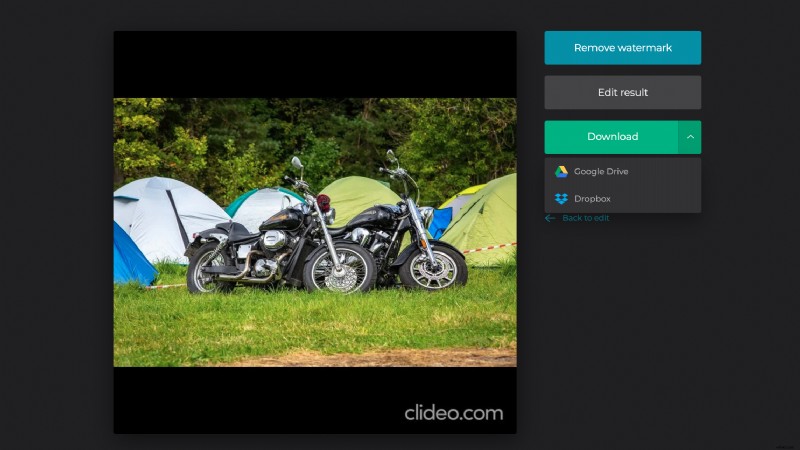Nahrajte na Instagram více fotografií různých velikostí
Zní to složitě? Je to opravdu jednodušší, než to zní!
Náš online nástroj vám umožňuje změnit velikost bez oříznutí přidáním okrajů různých barev, abyste mohli na Instagram nahrát více fotografií.
Je to zdarma a pokud nechcete, nemusíte si ani vytvářet účet nebo se přihlašovat. Můžete jej použít na jakémkoli zařízení, ať už je to Mac nebo Windows, smartphone nebo tablet. Pokud jste vlastníkem iPhonu, můžete využít aplikaci Clideo Video Resizer a upravovat vizuály v režimu offline.
Čtěte dále a zjistěte, jak sdílet více fotografií na Instagramu ve čtyřech intuitivních krocích.
-
Nahrajte úvodní soubor
Otevřete Visual Resizer od Clideo a stiskněte velké modré tlačítko pro import souboru z vašeho osobního zařízení.
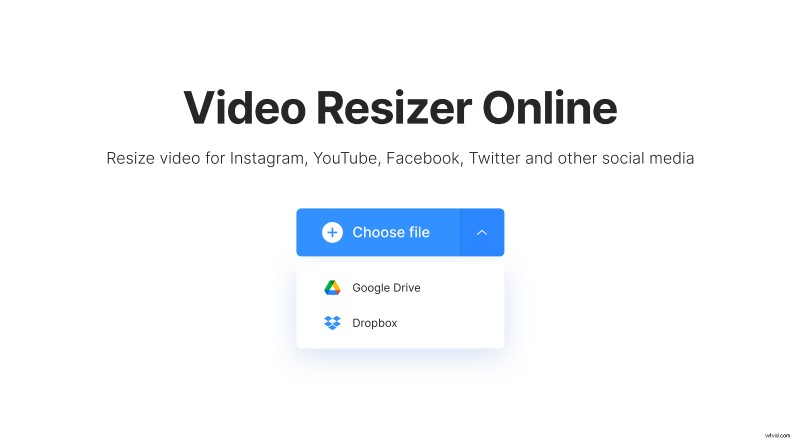
Případně zavolejte do rozevírací nabídky na pravé straně podokna a nahrajte fotografii uloženou na jednom z vašich účtů cloudového úložiště:Disk Google nebo Dropbox.
-
Změňte velikost vizuálu
Vyberte sociální médium, které potřebujete, v našem případě Instagram, a poté vyberte požadovaný typ příspěvku. Existuje více než 90 předvoleb!
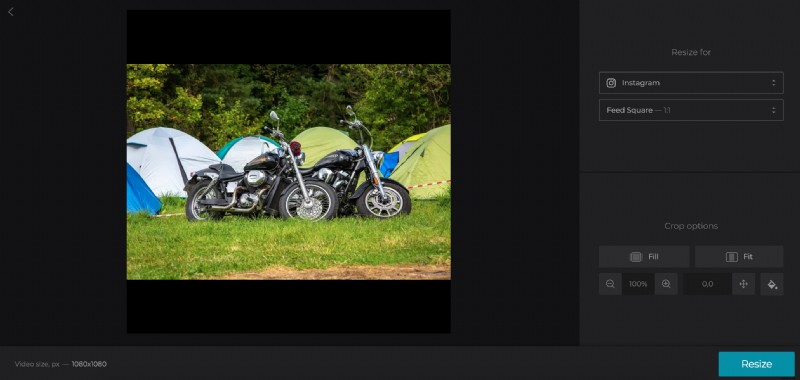
Pokud chcete přesné rozměry, klikněte na možnost „Vlastní“ a zadejte výšku nebo šířku fotografie ručně, druhý parametr se nastaví automaticky podle zvoleného poměru stran.

Pokud se nechcete řídit žádným přesným vzorem poměru stran, „odškrtněte“ znak řetězu mezi políčky a oba parametry nastavte ručně (nezapomeňte zkontrolovat jejich minima a maxima v manuálu).
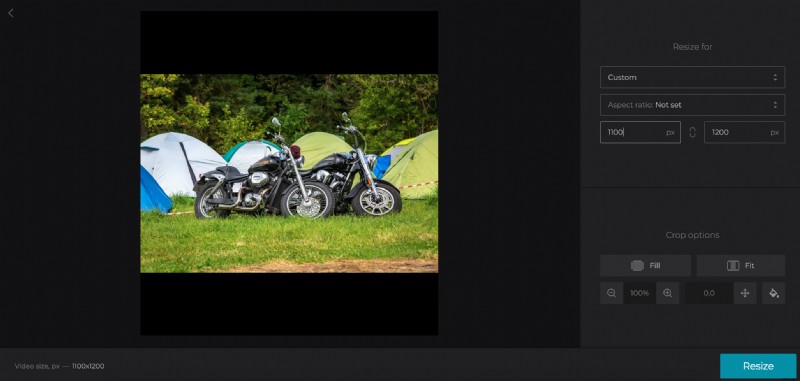
-
Oříznout vizuál
Myšlenkou celé této věci je umožnit vícenásobné odesílání bez oříznutí, aby se zachoval celý obrázek. Existují dvě možnosti oříznutí:
- Přizpůsobte obrázek rámečku. Výběrem této možnosti můžete ponechat původní obrázek nedotčený.
- Vyplňte rámeček obrázkem.
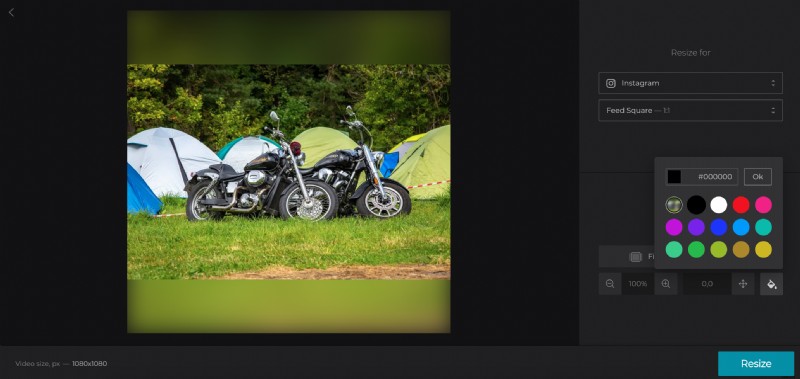

Pokud se zobrazily příborníky, vyberte jejich barvu pozadí nebo je rozmažte. Standardní paleta obsahuje 14 odstínů, ale nejste jimi omezeni:zadejte libovolný hexadecimální kód (Google vám pomůže najít ty nejlepší) a užijte si svou jedinečnou přizpůsobenou barvu.
Klikněte na „Změnit velikost“ a nechte kouzlo začít!
-
Dejte na Instagram více obrázků
Uložte výsledek do svého osobního zařízení nebo do cloudu a opakujte kroky se zbytkem fotografií, které se chystáte zveřejnit. Nezapomeňte si vybrat stejnou předvolbu pro všechny! Až budou všechny obrázky správně změněny, sdílejte je!